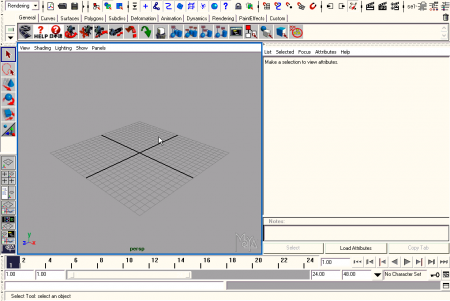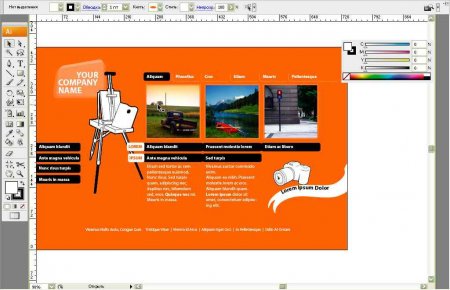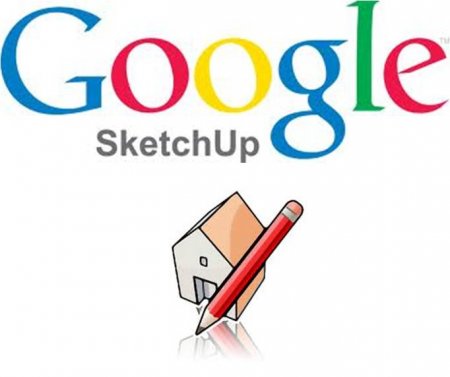Навигация по сайту
- Игры / Образы
- Игры на русском языке
- Коды / Советы / Секреты
- Наши переводы
- Наши проекты
- Игры на русском языке (OnLine)
- Эмуляторы
- Обзоры игр
- Информация
- Статьи
- Интервью
- Мануалы / Инструкции
Случайная игра
Вступай!!!
Облако тегов
Показать все теги
Цивилизация Maya
Что за цивилизация такая - Maya?
Часть 1 – Введение.
В цикле статей, посвященных одному из лучших 3D пакетов мы познакомимся с этим самым пакетом и научимся создавать не очень сложные фигуры. Для чего это? Многие конструкторы и движки сейчас обладают поддержкой «Майи», если вы хотите сделать анимационный фильм, то нет лучше варианта, чем «Майя», да и просто, с помощью «Майи» можно сделать красивейший объект.
Итак, запускаем приложение. Ждем пока пройдет длинная загрузка. Итак, что мы имеем? Мы имеем огромный набор различных иконок, панелек и прочего счастья. После этого многим хочется убежать и не возвращаться. Действительно, огромное количество иконок пугает… Давайте разберемся с горячими клавишами.
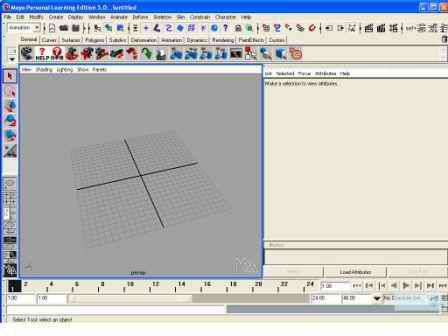
Нажав на «F», выделенный объект показывается на весь экран. Зажав «Alt» и «Левую кнопку мыши (ЛКМ)» вы можете вращать изображение. Передвигать изображение вы можете, зажав «Альт» и СКМ. Приближать и отдалять изображение вы сможете, зажав тот же «Альт» и ПКМ. Передвигать объект по полю, вы сможете с помощью иконок, изображенных на картинке.
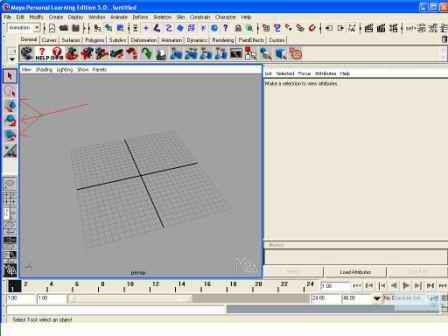
Вы можете передвигать объект (верхняя стрелка), крутить его (средняя стрелка), изменять размеры (нижняя стрелка). Все это вы можете делать в трех направлениях (X, Y, Z). Чтобы желать действие по определенному направлению, зажмите определенную стрелку (например, для X –красная, для Y – зеленая, для Z – синяя). Если вы собрались перемещать объект, то тащить надо с центра (зажать центр объекта). В «Майе» четыре вида: 3D вид, вид сверху, вид сбоку, вид спереди. Вы можете поделить экран на 4 части, чтобы с легкостью видеть все 4 варианта изображения. Чтобы переключиться на 4-ех видное изображение, нажмите «пробел».
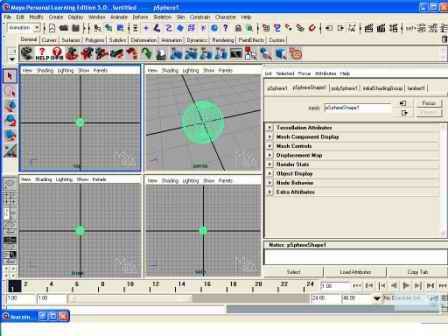
В «Майе» есть уникальная опция «NURBS» – редактирование полигонов и кривых. Например, создали вы шарик, и с помощью NURBS вы сможете «вытащить» из шарика выступления. На словах не очень понятно. Обратимся к картинке. Чтобы включить опцию NURBS, нажмите «Create=>NURBS Primitives», и выберите нужное действие. Вы сможете установить различные параметры, для NURBS. Управление вкладками осуществляется с помощью цифр (1-5).
Приступим к изменению форм. Давайте создадим шарик (для этого нажимаем «Create=>Polygon primitives=>Sphere»). В центре он появился. Подвинем его, нажав на Move Tool в правой панели. Подвигайте в разные стороны. Дальше нажмите в той же панели Rotate Tool и покрутите объект. Пока у вас не получится, дальше не продвигайтесь. Получилось? Нажимайте на Scale Tool и поизменяйте размеры.

Дальше зажмите правую кнопку мыши на объекте, появится меню. Поставьте указатель мыши на Face. Вы увидите, что ваш объект покрылся синей «пленочкой». Теперь, зажав «Шифт», вы можете выбрать территорию для изменения, а зажав «Контрл», эту территорию убрать. Выделите определенную территорию и она покроется оранжевым. Теперь вы можете эту территорию вытаскивать и убирать внутрь объекта. Давайте вытащим что-нибудь? Нажмите на самую низкую кнопку в правой панели и перейдите к закладке Render View, и вы увидите смоделированное вами тело. Что ж, мы научились делать простейшее тело. А что вам стоит построить Буратино? Голова – сфера, с помощью NURBS сделайте нос и глаза. Руки, ноги, тело – квадрат. Низкополигонального Буратино вполне возможно сделать.
Давайте рассмотрим интерфейс «Майи». Верхняя панель: вкладка File вызывает стандартное меню открытия/закрытия/сохранения и т.п. Дальше следует Edit, которая открывает меню правки. Под Modify скрывается меню различных утилит (редакторы). Дальше идет Create, позволяющая создавать различные объекты. Вкладка Display помогает менять настройки экрана, как и Window. Из важных стоит отметить Skeleton (создание скелетной модели) и Character (создание персонаже). Чуть ниже находиться панель «скрытого меню» (так называют разработчики). Первое, что нам попадается – это вкладка «Анимация». Нажав на нее, вы сможете выбрать режим просмотра. Вот и все. Остальные панели (правая, средняя) показывают иконки наиболее часто используемых средств.
В «Майе» много разных иконок, но многие из них приспособлены для создания анимации (3D-мультики). Стоит отметить, что рендеринг занимает значительное время, и чем меньше вы поставили качество рендеринга, тем быстрее он пройдет.

Чему же мы научились из этой статьи? Мы научились создавать простейшие модели, разобрались с интерфейсом «Майи». Постепенно мы проникаем в эту таинственную цивилизацию. В следующем номере мы продолжим изучать «Майю», мы научимся создавать простенькие мультики и полностью узнаем все особенности рендеринга. Также мы научимся создавать простую машинку и, может быть, затронем тему создания текстур.
Но «Майю» не изучить за 2-3 статьи и поэтому даю вам домашнее задание:
-создать 4 сферы
-создать цилиндр
-создать квадрат
-расположить их так, чтобы они не упирались друг в друга
Автор: 2man
Журнал: TOF
Вернуться
- Комментарий: 0
- Просмотров: 2747